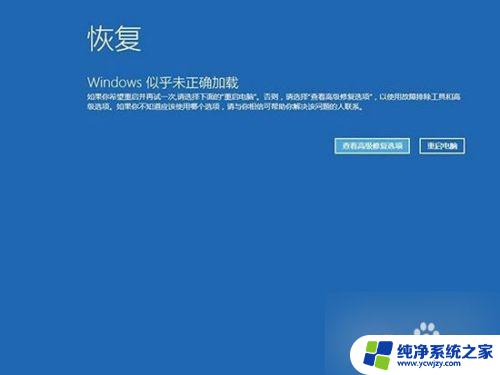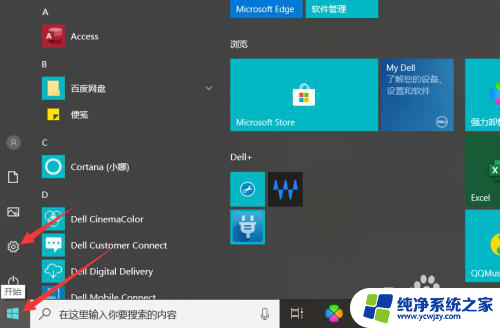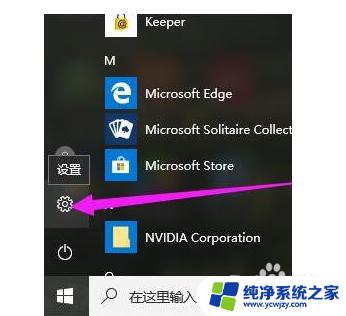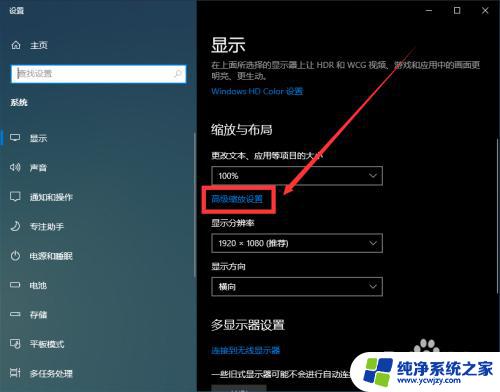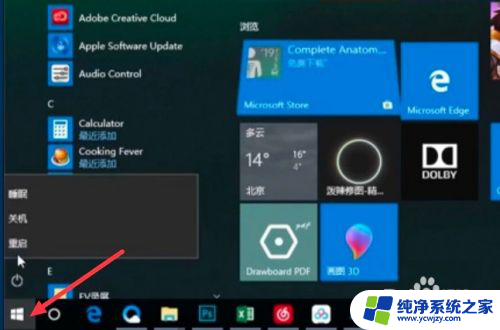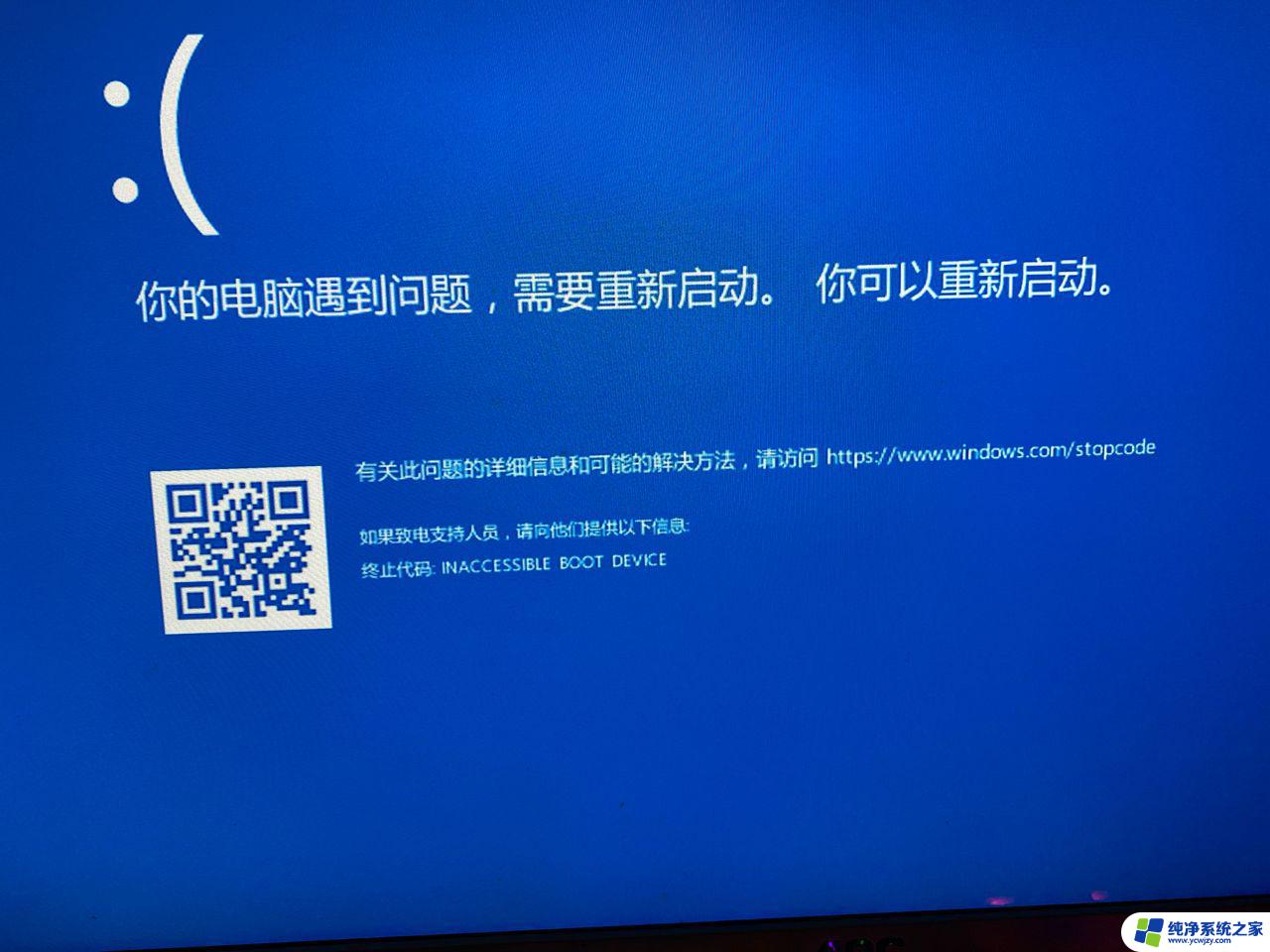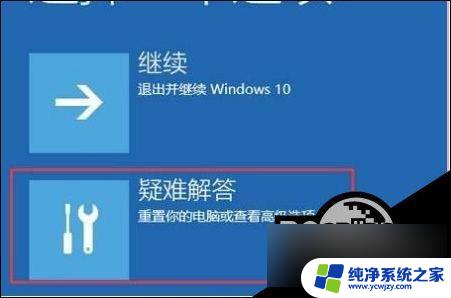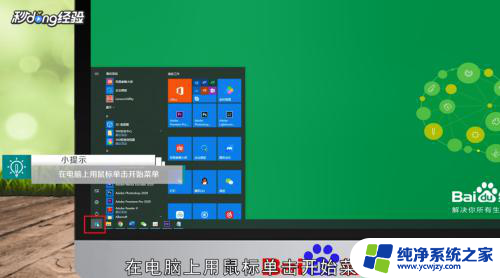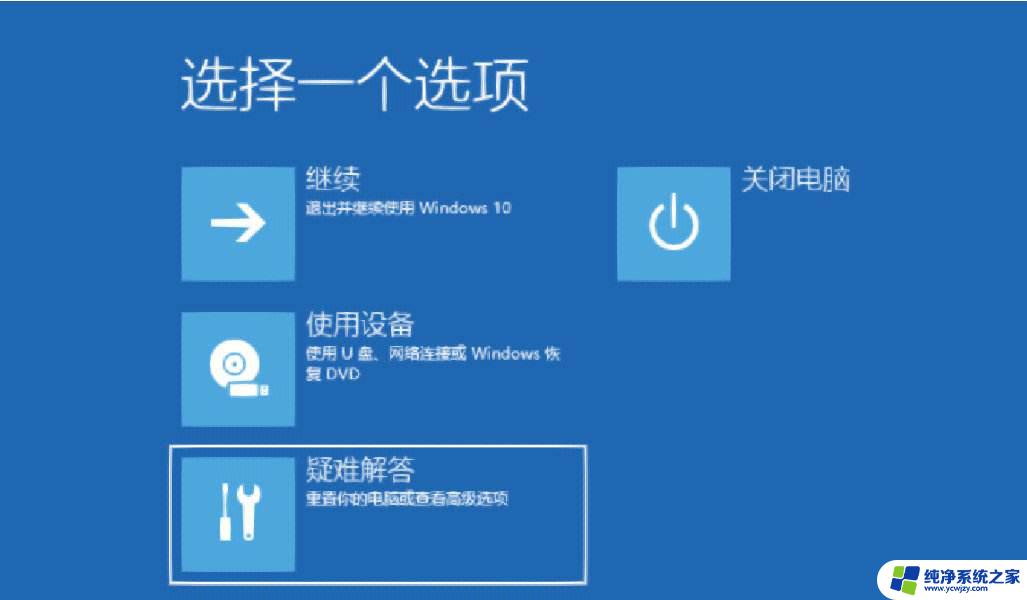win10如何进入系统修复界面
Windows 10系统是目前广泛使用的操作系统之一,但在使用过程中难免会遇到一些问题,当系统出现故障或无法正常启动时,进入系统修复界面就显得尤为重要。而要快速进入高级恢复界面,能够帮助我们更快速地解决问题,提高工作效率和系统稳定性。接下来我们就来了解一下如何在Windows 10中进入系统修复界面和快速进入高级恢复界面的方法。
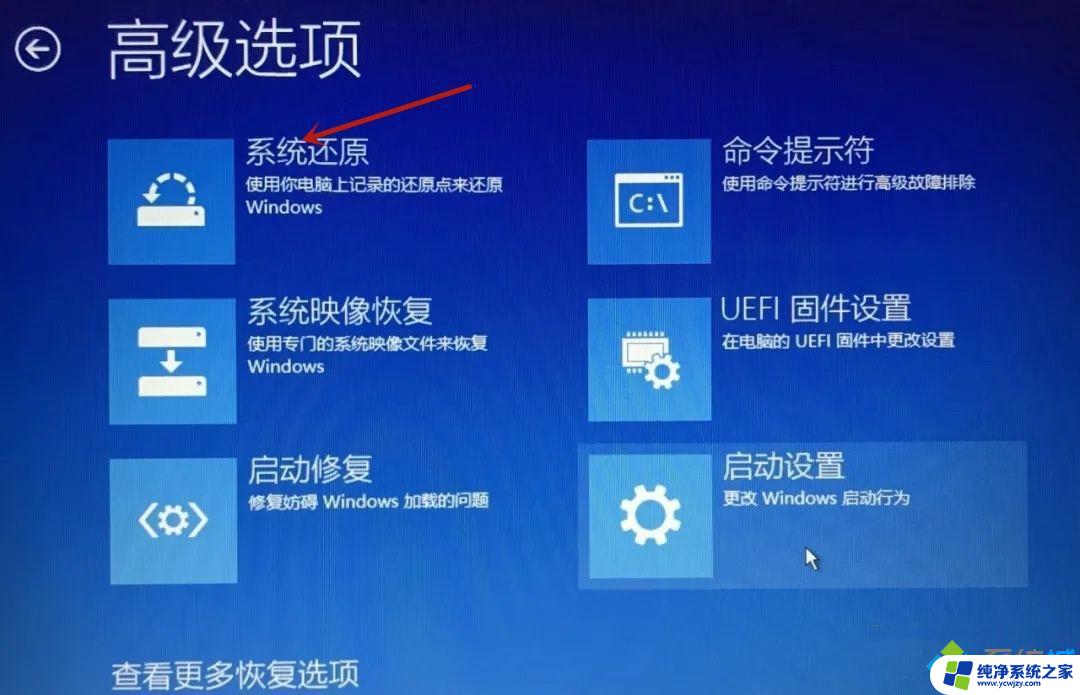
方法一:win10正常运行
1、在系统可以正常进入时,点击左下角开始按钮—设置;
2、打开系统设置,点击右下角的“更新和安全”;
3、点击“恢复”选项,在右侧点击“高级启动”下的“立即重启”;
4、重启电脑,进入“选择一个选项”,点击“疑难解答”;
5、在疑难解答界面,点击“高级选项”;
6、以下就是高级选项,包含系统还原、恢复和启动设置等。
方法二:win10无法正常运行
1、在系统无法正常启动时,长按电源按钮关机;
2、按电源按钮开机;
3、重复步骤1~2三次;
4、查看屏幕是否出现“修复”界面,如果有。点击“高级修复选项”;
5、点击“疑难解答”,点击“高级选项”就可以了。
以上就是win10如何进入系统修复界面的全部内容,如果遇到这种情况,你可以按照以上步骤解决问题,非常简单且快速。